苏科版-信息技术-四年级下册-《初识《WPS表格》》新课导入
- 格式:ppt
- 大小:1.21 MB
- 文档页数:6
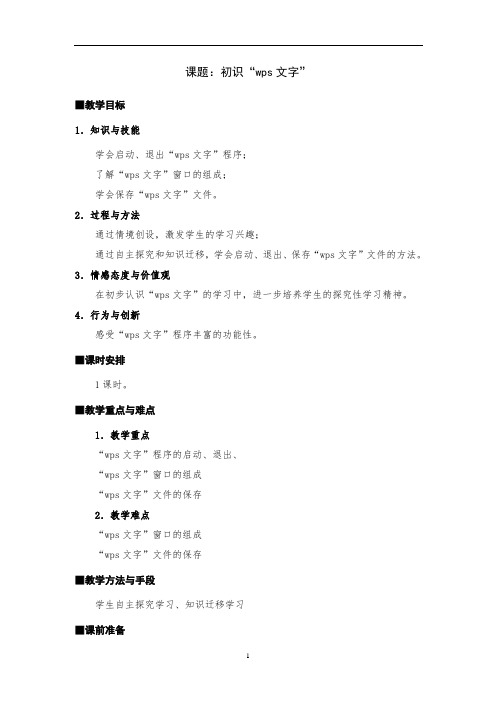
课题:初识“wps文字”■教学目标1.知识与技能学会启动、退出“wps文字”程序;了解“wps文字”窗口的组成;学会保存“wps文字”文件。
2.过程与方法通过情境创设,激发学生的学习兴趣;通过自主探究和知识迁移,学会启动、退出、保存“wps文字”文件的方法。
3.情感态度与价值观在初步认识“wps文字”的学习中,进一步培养学生的探究性学习精神。
4.行为与创新感受“wps文字”程序丰富的功能性。
■课时安排1课时。
■教学重点与难点1.教学重点“wps文字”程序的启动、退出、“wps文字”窗口的组成“wps文字”文件的保存2.教学难点“wps文字”窗口的组成“wps文字”文件的保存■教学方法与手段学生自主探究学习、知识迁移学习■课前准备多媒体教室、学习卡、课件■教学过程一、情境导入:师:有同学说可以使用“wps文字”程序制作的。
但是“wps文字”程序是怎样的一种程序?师:你可以结合“学习卡”来说一说。
学生讨论回答师:今天我们就和维尼一起来认识一下“wps文字”程序。
(出示课题:初识“wps文字”)师:让我们一起打开“学习卡”,看看我们今天到底要掌握哪些知识。
学生阅读“学习目标”二、新授1.“wps文字”的启动挑战1:启动“wps文字”程序师:首先让我们来启动“wps文字”程序。
你准备怎么启动?学生演示操作师:有没有同学用了不一样的方法?(板书:启动“wps文字”:双击图标、开始菜单)师:程序启动的方法是多样的。
教师选用学生讲的任一种方式打开程序2.“wps文字”窗口的组成师:同学们都很棒,很快就启动了程序,现在让我们看看这个“wps文字”程序的界面,有一些组成部分似乎是我们见过的,还有一些我们不太熟悉,你能对照课本指认一下吗?师:你可以完成“学习卡”上的任务2,连线。
挑战2:将窗口名称和功能进行连线。
学生操作师:请你用自己的话说一说窗口部件的功能。
学生回答师:刚刚我们说到了插入点在的地方就是文字输入的地方,现在你可以在插入点那里输入下面这段文字吗?“维尼加油,你是最棒的!”师:并试一试格式工具栏里的这些工具都有什么作用?挑战3:输入文字并尝试使用格式工具栏里的工具。

苏科版四年级全一册信息技术《第1课初识“WPS文字”》(教学设计)一. 教材分析《第1课初识“WPS文字”》是苏科版四年级全一册信息技术教材的第一课,主要让学生初步认识WPS文字,掌握WPS文字的基本操作,培养学生对文字处理软件的兴趣和基本信息素养。
本节课的内容包括:WPS文字的启动与退出,界面的认识,文字的输入与编辑,保存文档等基本操作。
二. 学情分析四年级的学生已经具备了一定的计算机操作基础,对新鲜事物充满好奇,具有较强的学习兴趣和动手能力。
但同时,学生对WPS文字的认识还比较陌生,需要通过具体的操作来掌握其功能。
三. 教学目标1.知识与技能:了解WPS文字的启动与退出,熟悉WPS文字的界面布局,掌握文字的输入与编辑,学会保存文档。
2.过程与方法:通过自主探究、合作学习,培养学生运用信息技术处理问题的能力。
3.情感态度与价值观:培养学生对信息技术学习的兴趣,提高学生的信息素养。
四. 教学重难点1.重点:WPS文字的基本操作。
2.难点:界面的认识,文字的输入与编辑。
五. 教学方法1.任务驱动法:通过设置具体任务,引导学生动手实践,掌握WPS文字的基本操作。
2.合作学习法:分组讨论,互相交流,共同完成任务。
3.情境教学法:创设贴近学生生活的情境,激发学生的学习兴趣。
六. 教学准备1.硬件:多媒体教室,每台电脑安装有WPS文字软件。
2.软件:WPS文字,教学课件。
3.素材:相关图片,文字材料。
七. 教学过程1.导入(5分钟)教师通过向学生展示一篇优美的文章,引发学生对文字处理软件的好奇心,进而引入本节课的主题——初识WPS文字。
2.呈现(10分钟)教师通过课件向学生介绍WPS文字的启动与退出,界面的布局,以及文字的输入与编辑等基本操作。
3.操练(15分钟)教师设置一个简单的任务,让学生分组进行实践操作,掌握WPS文字的基本操作。
4.巩固(10分钟)教师通过设置一些练习题,让学生独立完成,巩固所学知识。

苏科版四年级信息技术16《初识“WPS演示”》教案一. 教材分析《初识“WPS演示”》这一课是苏科版四年级信息技术课程的一部分。
通过本节课的学习,学生将初步了解并掌握WPS演示的基本功能,能够制作简单的演示文稿。
教材内容主要包括WPS演示的界面介绍、新建演示文稿、添加和删除幻灯片、编辑幻灯片、插入文本和图片等基本操作。
二. 学情分析四年级的学生已经具备了一定的信息技术基础,他们学会了使用计算机、键盘和鼠标等基本操作。
然而,对于WPS演示这样一个专业的演示软件,他们可能还比较陌生。
因此,在教学过程中,教师需要从学生的实际出发,逐步引导他们掌握WPS演示的基本功能。
三. 教学目标1.了解并认识WPS演示的界面及基本功能。
2.学会新建演示文稿,添加和删除幻灯片。
3.掌握编辑幻灯片的方法,插入文本和图片。
4.培养学生的信息技术素养,提高他们的自主学习能力。
四. 教学重难点1.重点:WPS演示的基本功能,如新建演示文稿、添加和删除幻灯片、编辑幻灯片、插入文本和图片等。
2.难点:编辑幻灯片的方法,尤其是对文本和图片的编辑。
五. 教学方法1.任务驱动法:教师通过布置具体的任务,引导学生学会WPS演示的基本操作。
2.示范教学法:教师以身示范,边讲解边操作,让学生直观地了解和掌握WPS演示的使用方法。
3.小组合作法:学生分组进行实践操作,互相学习,共同进步。
六. 教学准备1.计算机及投影仪等教学设备。
2.WPS演示软件。
3.教学课件。
4.练习素材。
七. 教学过程1.导入(5分钟)教师通过向学生展示一篇精美的演示文稿,引发他们的兴趣,进而引入本节课的主题——《初识“WPS演示”》。
2.呈现(10分钟)教师通过讲解和示范,向学生介绍WPS演示的界面及基本功能,如新建演示文稿、添加和删除幻灯片、编辑幻灯片、插入文本和图片等。
3.操练(10分钟)学生根据教师的指导,分组进行实践操作。
教师巡回指导,解答学生的问题。
4.巩固(5分钟)教师通过一些实际操作题,检查学生对WPS演示基本功能的掌握情况。

信息技术四年级第10课《初识“WPS演示”》教案“WPS演示”华阳中心小学蒋成一、教学目标:1、知识与技能(1)学会启动、退出”WPS演示”的方法;(2)认识”WPS演示”窗口及主要功能;(3)学会制作简单的标题幻灯片并放映;2、过程与方法(1)利用知识迁移教学法,让学生掌握新知,培养学生知识迁移能力,提高学生的信息素养。
(2)学会评价作品,并丰富和完善作品。
3、情感态度价值观(1)通过学习,使学生知道能用”WPS演示”制作一些作品来展示自己的风采、想法等,激发学生的学习兴趣,满足学生的成就感。
(2)通过对作品的评价培养学生观察美、发现美、表达美的综合能力。
4、行为与创新(1)鼓励学生发挥自己的想象力,制作出有个性的作品。
(2)能够规范地使”WPS演示”软件并注意及时保存文件。
二、教学重点与难点重点:了解”WPS演示”.,掌握制作标题幻灯片的方法。
难点:如何准确在标题幻灯片中的正标题和副标题占位符中输入文字。
三、教学方法与手段任务驱动法和自主探究法四、课前准备教学课件五、教学流程:一、作品欣赏师:同学们,老师今天带来了我校六年级学生的一件作品,想看吗?生:想。
(观看幻灯片)师:告诉老师你最喜欢哪一张?为什么?你更喜欢哪一张?为什么生:……师:同学们知道这种计算机作品的名称吗?生:……师领读三遍:”WPS演示”说明:”WPS演示”的中文名字是电子幻灯片,我们可简称它为幻灯片或,它和我们以前学过的”WPS文字”是兄弟,同属于office大家庭。
师:你还在哪里看到类似的作品呢?生:……师:老师上课、介绍产品,展示风采,汇报活动成果都可以用这一软件制作完成。
师:同学们想不想跟老师一样拥有自己的电子幻灯片呢?生:二、探究学习师:今天我们就一起来学习——第十三课初识”WPS演示”看到这个课题你想了解”WPS演示”的哪些知识呢?生:①如何启动?②窗口③制作④放映⑤退出⑥……(板书)师:“WPS演示”.启动方法与以前学过的”WPS文字”一样,您想试一试启动”WPS演示”吗?(提醒有问题的同学也可以参照课本P49)启动好的同学请举手,谁来演示一下,学生边操作边讲解。

04第01课《初识“WPS文字”》教学设计.wps第1课初识“WPS文字”【教材分析】本课是苏科版《小学信息技术(4年级)》第1课,它是整个“WPS文字”单元的起始课。
“WPS文字”是重要的文字处理软件,理解、学习、掌握和灵活运用该软件会让学生终身受益。
掌握和应用“WPS文字”软件,是学生信息技术能力的体现,也是学生信息素养内涵的重要组成部分。
【学情分析】本节课的学习对象是小学四年级学生,他们已经有了一定的计算机基本操作基础,并且已经掌握在“记事本”中进行文字录入的操作方法。
四年级的学生有强烈的求知欲和动手操作的积极性,如何合理引导学生主动探究完成相关操作,从而培养学生的自学能力是本节课教学的关键。
在日常学习和生活中,学生看到过学校“数学节”上的电子小报或者运用WPS编辑的文档,对“WPS文字”不算陌生,只是还没有进行系统、深刻地学习。
【教学目标与要求】1. 知识与技能(1)了解“WPS文字”的相关知识。
(2)掌握“WPS文字”的启动、保存和退出。
(3)了解“WPS文字”中窗口的组成。
2. 过程与方法(1)通过自主探究,知识迁移学会“WPS文字”的启动、退出和窗口的组成;(2)通过小组合作交流与评价活动,使学生能表达自己的观点和看法,能对他人活动的信息进行合理地评价,培养其合作能力和处理信息能力。
3. 情感、态度与价值观(1)在自主探究活动和小组合作过程中让学生体验到成功时的喜悦并培养其合作意识。
(2)通过了解认识“WPS文字”,增强对国产软件的热爱,进而增强热爱祖国的情感。
【教学重点与难点】重点:1.“WPS文字”程序的启动、退出。
2.“WPS文字”窗口的组成。
3.“WPS文字”文件的保存。
难点:1.“WPS文字”窗口的组成。
2.“WPS文字”文件不同的保存方法。
【教学方法与手段】任务驱动学习、自主探究、小组合作学习和教师讲授。
【课时安排】安排1课时。
【教学准备】“WPS文字”软件、教师课件。

第15课初识“wps演示”尊敬的各位评委:大家好!今天我说课的内容是《初识“wps演示”》,我将从教材、教法、学法、教学过程设计四个方面进行说课。
一、说教材《初识“wps演示”》是江苏科学技术出版社小学信息技术四年级下册的内容。
“wps演示”是wps office中的一个重要组件,是在学生掌握wps文字操作的基础上开展的更高层次的教学,两者之间有许多相似之处。
因此在教学时可以采用比较、迁移等方法组织教学。
本课是wps演示单元的第一课时,主要让学生对wps演示有一个初步的感性认识,体会wps演示的强大功能,以此激发学生的学习兴趣。
学好本课知识,可以为后续知识的学习打下坚实的基础。
根据对教材的分析,结合学生的认知发展水平,我确定本节课的教学目标是:1、知识与技能了解wps演示;学会启动和退出wps演示的方法;初步认识wps演示的窗口及其主要功能;掌握在幻灯片中输入文字,设置格式的方法,学会制作标题幻灯片;掌握放映幻灯片的方法。
2、过程与方法通过教师引导,学生自主探究、小组合作等方式掌握制作标题幻灯片的方法。
3情感态度与价值观知道wps演示是一种展示、汇报工具,知道能wps演示制作一些作品来展示自己的风采、想法等,感受信息技术的魅力和价值。
4、行为与创新能制作具有个性的标题幻灯片并能保存。
教学重点:标题幻灯片的制作及放映教学难点:幻灯片文本的编辑。
二、说教法本节课我采用的教法主要有:1、创设情境法在课堂上通过有目的地引入生动的场景,引起学生的情感体验,激发学习知识的兴趣。
2、讲解演示法根据信息技术学科操作性强的特点,教师要边讲边操作,使学生边听边动手。
3、任务驱动法通过为学生设置具体任务,让学生在完成任务的过程中进行自主探究、合作学习。
三、说学法根据皮亚杰的建构理论,本课学法是“自学--尝试---创新”,让学生带着一个个任务,通过自主探究、小组讨论、相互合作、实际操作等方式,在完成任务的过程中,不知不觉中实现对知识的传递、迁移和内化,达到知识的自主建构。
主题活动3 创作演示文稿教学内容:创作演示文稿教学目标:1、在初步掌握演示文稿制作的基础上,自主选择主题,收集素材,进行演示文稿的设计与创作;2、通过主题活动,培养搜集与整理信息的能力,展示团队合作与创新能力。
教学重、难点:重点:演示文稿的设计与创作。
难点:演示文稿的设计与创作。
课时安排:1课时。
教学过程:活动过程:1.布置任务确定主题在日常生活、学习过程中,许多事情会引起我们的注意,诱发我们的思考。
选取一件你感兴趣的事,制作成演示文稿,向大家介绍。
例如,我的班级;家乡的风俗人情;民族传统节日;保护水资源……2.小组合作,规划内容规划内容是制作演示文稿的重要步骤,主要考虑安排哪些内容,重点呈现什么内容,以什么形式突出主题。
如“中华民族的骄傲”选择中国历史上有影响的人物、建筑、事件来突出主题,通过文字、图片等形式来表达主题思想。
根据选定主题,小组讨论确定主题内容。
3.收集素材,整理资料为了收集素材,除了身边现成的一些素材,还需要到网上查找素材。
(1)资料室查阅相关资料。
(2)数码相机拍摄实物照片。
(3)网络搜索素材资料。
……对收集的资料进行分类整理,经过适当加工处理,保存在相应的资源文件夹中。
例如,创建文本、图片、声音、视频等素材文件夹保存不同类别文件。
4.作品创作。
打开wps 演示文稿软件,利用已经整理好的素材,制作演示文稿。
例如制作《走近李白》演示文稿。
(1)制作标题页和目录页。
(2)制作内容页。
活动评价:作品制作完成后,还需要对作品进行评价。
通过评价交流,可以汲取同学、老师及家长等人活动收获:(1)你参与演示文稿中哪些内容的制作?(2)你们小组制作的演示文稿,最成功的地方是什么? (3)你从其他小组的作品中得到了什么启发?。
双击“WPS表格”图标,启动wps软件(两种常用方法)
开始-程序- WPS office - WP表格
单击“新建”选项,打开“WPS表格”窗口,窗口中会显示新建的一个空白电子表格。
观察wps表格窗口的组成有那些?地址栏,行号、列标、标题栏(工作簿)、菜单工具栏、当前工作表、单元格、工作表和上下左右滚动块。
工作簿:窗口标题栏中的
“Book1”是软件自动为电子表格文件设定的名称这种电子表格文件被称为工作簿,每个工作簿里可以有多张工作表,每张工作表中输入不同的数据。
工作表:显示在工作簿窗口中的表格,一个工作表可以由1048576 行和256 列构成,行的编号从1 到1048576,列的编号依次用字母A、B ……IV 表示,行号显示在工作簿窗口的左边,列号显示在工作簿窗口的上边。
工作薄
5 分
5 分
25 分单元格:表格中行与列的交叉部分,
它是组成表格的最小单位,可拆分
或者合并。
单个数据的输入和修改
都是在单元格中进行的。
单元格有很多,当前单元格只是其
中一个
如何表示单元格的地址?由单
元格所在的列标和行号组成的字母
数字组合叫做单元格地址。
比
如:C3,B6,D5,C7
Excel表格的保存和退出
先让学生说出wps文字的保存
和退出,然后学生体会wps表
格表格的保存和退出操作跟
wps文字的保存和退出一样。
四、课堂小姐:今天我们
一起认识了电子表格处理软件
wps表格,掌握了启动它的方
法和它的基本组成。
五、布置作业:
1、工作簿和工作表有什么
关系?如何表示单元格的地址?。